WordPress varsayılan olarak kullanıcıların kullanıcı adları veya e-posta adresleriyle giriş yapmalarına izin verir; bu özelliği kolaylık sağlamak için sitelerimizde de kullanıyoruz.
Bu, oturum açmayı kolaylaştırsa da, e-posta adreslerinin bilgisayar korsanları tarafından tahmin edilmesi daha kolay olduğu için güvenlik risklerini de beraberinde getirir.
Bir üyelik sitesi, çevrimiçi mağaza veya çok yazarlı bir blog işletiyorsanız, e-posta girişlerini devre dışı bırakmak ekstra bir koruma katmanı ekleyerek güvenliği güçlendirmeye yardımcı olabilir.
Bu makalede, WordPress’te e-posta adresiyle oturum açma özelliğini nasıl devre dışı bırakacağınızı göstereceğiz.
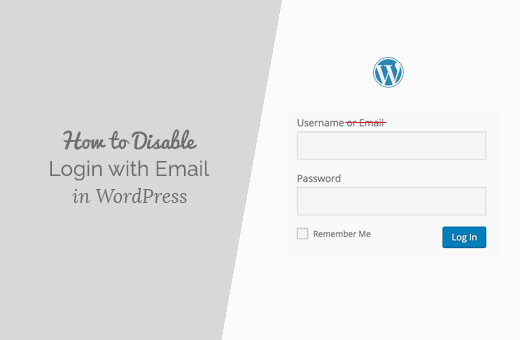
WordPress’te E-posta ile Giriş Neden Devre Dışı Bırakılır?
Bazı kullanıcılar e-posta adreslerinin kullanıcı adından daha yaygın bir bilgi olduğuna inanmaktadır. Eğer birine e-posta gönderirseniz, o kişi e-posta adresinizi zaten biliyordur.
Birisi WordPress sitenize girmek isterse, bir e-posta adresi bilmek, şifrenizi tahmin ederek veya e-posta hesabınızı hackleyerek sitenize girmelerini kolaylaştırabilir.
Giriş yapmak için e-posta adresi kullanmanın bir WordPress sitesini daha az güvenli hale getirdiğine inanmıyoruz. WordPress yönetici dizinini parola korumalı hale getirmek ve iki aşamalı doğrulama eklemek gibi daha fazla güvenlik katmanı her zaman ekleyebilirsiniz .
Bununla birlikte, bazı kullanıcıların WordPress sitelerinde e-posta ile oturum açma özelliğini devre dışı bırakmak isteyebileceğini anlıyoruz. İşte bunu nasıl kolayca yapabileceğinize dair 2 yöntem:
- Yöntem 1. Kod Kullanarak WordPress’te E-posta ile Girişi Devre Dışı Bırakın (Önerilen)
- Yöntem 2. WordPress’te Eklenti Kullanarak E-posta ile Girişi Devre Dışı Bırakın
Hemen konuya girelim.
Yöntem 1. Kod Kullanarak WordPress’te E-posta ile Girişi Devre Dışı Bırakın (Önerilen)
Bu yöntem WordPress dosyalarınıza kod eklemenizi gerektirir. Bunu daha önce yapmadıysanız, web’den WordPress’e kod parçacıkları yapıştırma kılavuzumuza bakın.
E-posta ile oturum açma özelliğini devre dışı bırakmak için genellikle aşağıdaki kodu temanızın functions.php dosyasına veya bir kod parçacıkları eklentisine eklemeniz gerekir.
1 | remove_filter( 'authenticate', 'wp_authenticate_email_password', 20 ); |
Bunu kolaylaştırmak için WordPress için en iyi kod parçacıkları eklentisi olan WPCode‘u kullanabilirsiniz.

E-posta ile oturum açmayı devre dışı bırakma, WordPress sürüm numarasını kaldırma, yorumları devre dışı bırakma ve daha fazlası dahil olmak üzere en popüler WordPress özellik taleplerinin tümü için kullanıma hazır kod parçacıkları içeren yerleşik bir kitaplığa sahiptir.
Aracı demo web sitemizde kapsamlı bir şekilde test ettik ve süper acemi dostu olduğunu gördük. Daha fazlasını öğrenmek için detaylı WPCode incelememize göz atın.
Öncelikle, ücretsiz WPCode eklentisini yüklemeniz ve etkinleştirmeniz gerekir. Yardıma ihtiyacınız varsa, WordPress eklentisinin nasıl kurulacağına ilişkin eğitimimizi okuyabilirsiniz.
Eklenti etkinleştirildikten sonra, WordPress yönetici panonuzdan Code Snippets “ Library bölümüne gitmek isteyeceksiniz.
Ardından, ‘E-posta ile Girişi Devre Dışı Bırak’ snippet’ini arayabilir ve ‘Snippet’i kullan’ düğmesine tıklayabilirsiniz.
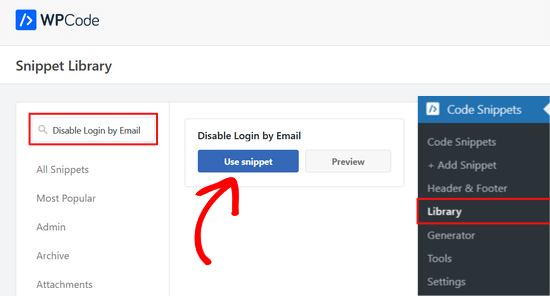
Ardından, WPCode kod parçacığını otomatik olarak ekleyecek ve uygun ekleme yöntemini seçecektir.
İşte WPCode düzenleyicisinde nasıl görünebileceği:
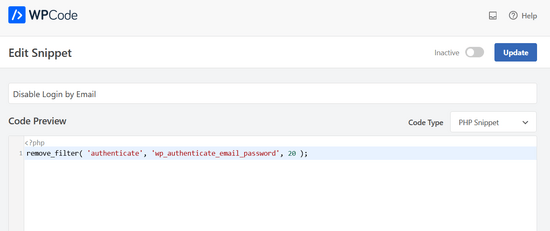
Buradan yapmanız gereken tek şey anahtarı ‘Etkin Değil’den ‘Etkin’e geçirmektir.
Ardından, devam edin ve ‘Güncelle’ düğmesine tıklayın.

Bu kadar!
Bu, oturum açma sayfasında hiçbir şeyi değiştirmeyecek ve kullanıcılar bir kullanıcı adı veya e-posta adresi kullanarak oturum açabileceklerini görmeye devam edeceklerdir. Ancak oturum açmak için e-posta adresini girerlerse geçersiz kullanıcı adı hatası alacaklardır.
Yöntem 2. WordPress’te Eklenti Kullanarak E-posta ile Girişi Devre Dışı Bırakma
E-posta ile giriş özelliğini tek kullanımlık bir eklentiyle de devre dışı bırakabilirsiniz – E-posta Adresiyle Giriş Yok.
Bunu yapmak için öncelikle eklentiyi yüklemeniz ve etkinleştirmeniz gerekir. Daha fazla ayrıntı için, bir WordPress eklentisinin nasıl kurulacağına ilişkin adım adım kılavuzumuza geri dönmekten çekinmeyin.
Eklenti kutudan çıktığı gibi çalışır, yani yapılandırılması gereken herhangi bir ayar yoktur. WordPress sitenizin giriş ekranını ziyaret edin ve e-posta adresinizle giriş yapmayı deneyin.
Geçersiz bir kullanıcı adı hatası aldığınızı görebilirsiniz. Eklenti ayrıca ‘Kullanıcı adı veya E-posta adresi’ etiketini sadece ‘Kullanıcı adı’ olarak değiştirecektir.
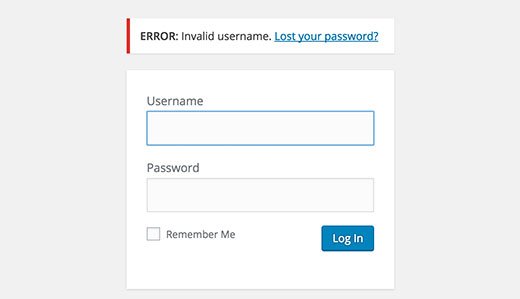
Hepsi bu kadar, umarız bu makale WordPress’te e-posta adresiyle oturum açma özelliğini devre dışı bırakmanıza yardımcı olmuştur. Daha sonra, WordPress giriş hata mesajlarında giriş ipuçlarını devre dışı bırakma hakkındaki rehberimizi ve WordPress giriş ekranına güvenlik soruları ekleme hakkındaki eğitimimizi de görmek isteyebilirsiniz.
If you liked this article, then please subscribe to our YouTube Channel for WordPress video tutorials. You can also find us on Twitter and Facebook.





momses
Hi,
Thanks for you article. I’m looking for a way to Login only By mail no Username.
Thanks in advance for you help.
Dom WO
Does this article also cover the registration form in woocommerce for the customers or it is only for the admin side login ?
Debra
Somehow it isn’t clear to me how to add a username once the email address login is disabled. Can you please explain.
Thanks so much
WPBeginner Support
If you have user registration enabled on your site, then those users can still register using their email addresses. But they will not be able to use the email address to login. They will have to use the username to login. As an administrator, you will also need to enter an email and user name when adding a new user.
Admin
Abdul Samad
Thank you for article
I want to know, how to allow login with mobile number
Second, I want to register my customer without email in wordpress
Please help me out with this
Thanks
Jeramy Queale
I simply couldn’t go away your website prior to suggesting that I really loved the usual information an individual provide in your visitors? Is gonna be back frequently to check up on new posts
Jayna Coppedge
I have a login to my wordpress blog. I have a different login for another wordpress blog I write with others. However when I want to comment on another wordpress blog. Neither user name or password works. I have not been willing to say change this long in because I am afraid it would affect the other 2. I don’t know what to call the 3 category to even look up the problem.
WPBeginner Support
We are not sure what you are trying to ask. But it seems like you probably have two self hosted WordPress.org accounts. And the websites you are trying to comment on are asking you to sign in with a WordPress.com account. Please see our guide on the difference between self hosted WordPress.org vs free WordPress.com blog.
Admin